P: He notado que varias aplicaciones en iOS (iPhone), como FB, Twitter, etc., tienen un caché y sigue aumentando con el tiempo. He probado todo y he buscado en todas partes una forma de despejar esos cachés, pero fue en vano. La única opción que he podido encontrar es desinstalando y reinstalando la aplicación. ¿Alguna otra forma de borrar el caché de la aplicación, ¿ayuda?
No es una situación única encontrar el hecho de que las aplicaciones en iOS siempre generan cachés y sigue aumentando con el tiempo. En realidad, este no es el dolor de cabeza que solo le sucede a los usuarios de iOS, sino que también preocupa a otros usuarios de teléfonos inteligentes o tabletas con frecuencia. Las personas siempre encuentran que el espacio de almacenamiento de su teléfono está ocupado por una gran cantidad de cachés que generan todo tipo de aplicaciones, por lo que para liberar más espacio, cada vez más usuarios desean encontrar una manera de borrar estos cachés de aplicaciones en iPhone u otros dispositivos. Sabemos que Facebook como la red de conexión social más popular ha atraído a personas en todo el mundo. Entonces, como la aplicación más utilizada en su iPhone, debe haber creado muchos cachés y debe eliminarlos, ¿verdad? Por eso escribimos este artículo aquí. Nos gustaría mostrarle una forma extremadamente simple de borrar los cachés de Facebook en el iPhone 14/13/11/11/xs/xr.
Parte 1. Cómo borrar el caché de la aplicación Facebook
Parte 2. Eliminar la caché de Facebook de la configuración
Parte 3. Clear iPhone Facebook Cache con herramienta de terceros
1. Borrar caché de la aplicación Facebook
– Inicie la aplicación de Facebook en su teléfono y luego toque más opción en la parte inferior.
-Elija Configuración y luego la opción Configuración de la cuenta en el menú desplegable.
– Toque la página de configuración del navegador al navegador.
– Haga clic en la opción Borrar datos para cumplir con el proceso.
Una vez que se realiza el proceso, ha eliminado con éxito los cachés de Facebook en iPhone/iPad/iPod.
Relacionado: Cómo eliminar marcadores de Safari en iPhone
2. Eliminar la caché de Facebook de la configuración
También puede eliminar el caché de Facebook desinstalando la aplicación de Facebook y luego instalarla nuevamente.
– Abra su iPhone y navegue a la pestaña Configuración.
– Vaya a General> Uso> Administrar almacenamiento> Facebook.
– luego presione la opción de Aplicación Eliminar para continuar el proceso.
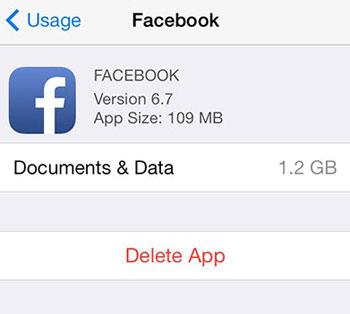
Ahora, la aplicación de Facebook y todos los datos de caché se eliminarán de su iPhone. Después de eso, puede instalar la aplicación de Facebook en su dispositivo nuevamente.
More reading: Cómo capturar audio desde tu computadora: Windows y Mac
3. Manera más fácil de borrar el caché de Facebook de iPhone
Y si desea obtener una forma fácil de eliminar todos los cachés de Facebook en iPhone, así como otros archivos basura inútiles como cachés de aplicaciones, registros de aplicaciones, cachés de fotos y muchos más, puede confiar en esto Mobilekin iOS Data Cleaner (Windows/Mac). Con él, puede borrar fácilmente los cachés generados por FB, Twitter, YouTube o cualquier otra aplicación con un simple clic. Y permite a los usuarios eliminar datos como contactos, aplicaciones, mensajes, notas, etc. desde su iPhone sin restricciones. Después de usarlo, puede liberar la memoria de su iPhone con un simple clic. Genial, ¿verdad? Ahora, simplemente haga clic en el icono a continuación para tomar una prueba gratuita.
![]()
![]()
Pasos para limpiar los cachés de Facebook en el iPhone 7/6/5s/5/4s
Paso 1. Ejecute el programa y haga detectar su iPhone
Supongamos que su iPhone está conectado a la computadora, y puede iniciar el mejor limpiador de aplicaciones para iPhone después de la instalación. Luego, detectará automáticamente el dispositivo conectado y le mostrará una interfaz como a continuación:
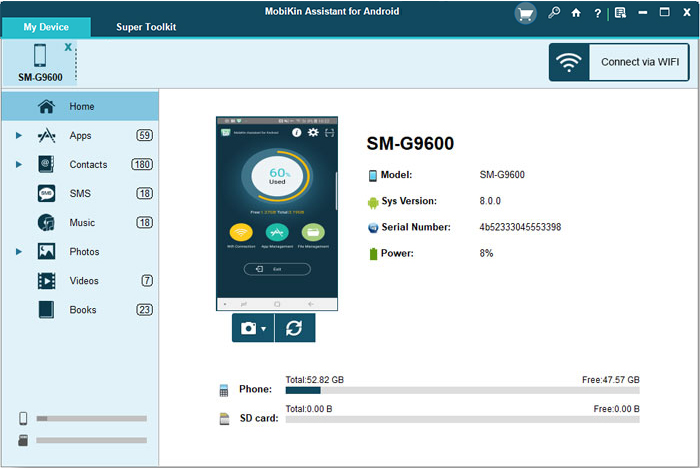
Paso 2. Elija el modo para comenzar a escanear para archivos
Elija el modo «Escaneo rápido» y presione el botón «Inicio de escaneo» para iniciar el proceso de escaneo completo y puede verificar el proceso en el programa a continuación. Aquí, puede ver los archivos encontrados y verlos previamente durante el proceso como desee.
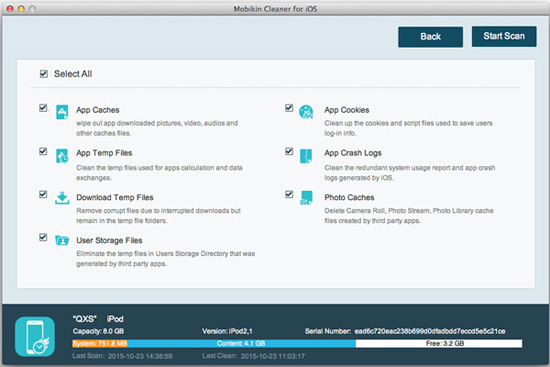
Paso 3. Comienza a limpiar
Descubra los cachés que desea borrar y presione «Clean» para comenzar a eliminar todos los datos seleccionados en su iPhone a la vez.
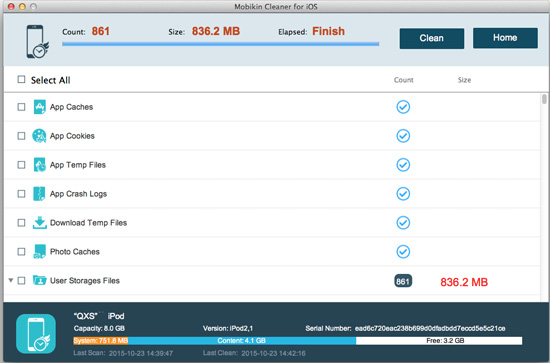
![]()
![]()
